Icarus Omnia 2 M701BK Manual
Læs nedenfor 📖 manual på dansk for Icarus Omnia 2 M701BK (34 sider) i kategorien E-læser. Denne guide var nyttig for 21 personer og blev bedømt med 4.5 stjerner i gennemsnit af 2 brugere
Side 1/34

ICARUS Omnia generae 2
(M701BK)
Gebruiksaanwijzing
Copyright © 2012 ICARUS

Inhoudsopgave
Disclaimer 5
Introductie 5
In de verpakking 5
Onderdelen en bediening 6
In- en uitschakelen 7
Opladen 7
Een geheugenkaart installeren 8
Het hoofdmenu 9
Bestanden importeren 11
Imporng content
Importeren van boeken met DRM
Authorisae
Boeken lezen 14
Boeken openen
Boek interface
Pagina s omslaan ’
Leergrooe aanpassen

In/uitzoomen
Opes jdens het lezen van boeken
Bla ijzers toevoegen dw
Bla ijzers wissen dw
Bladwijzers openen vanuit het hoofdmenu
Bladwijzers openen in het huidige boek
Go to Page
Automasch pagina s omslaan ’
ek informae Bo
Schermrotae
Weergaveinstellingen
Aan favorieten toevoegen
Muziek afspelen 22
Muziekspeler
Films bekijken 24
Opes jdens videoweergave
Aeeldingen bekijken 25
In/uitzoomen
Slideshow
Miniaturen-overzicht
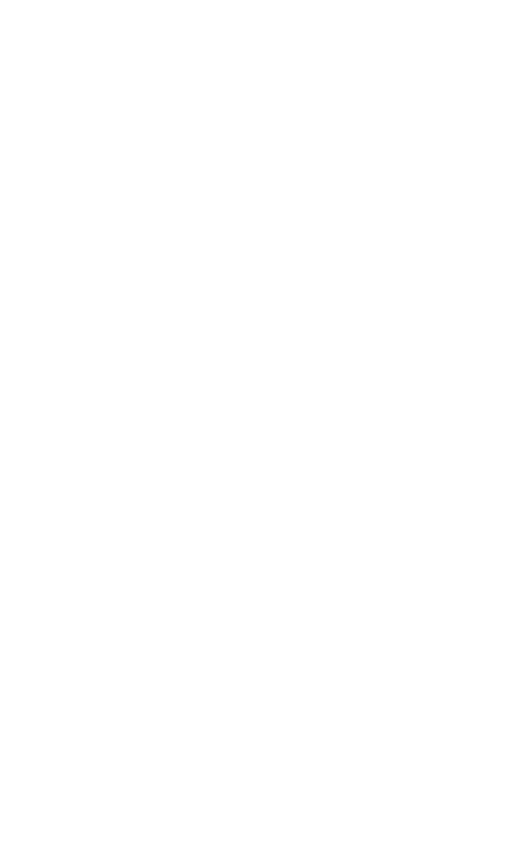
Verkenner 26
Copy-paste van bestanden
Bestanden wissen
Instellingen 28
Tijd en datum
Standby
Het geheugen formaeren
Over het product
Power management
Fabrieksinstellingen terugzeen
Taal
Schermrotae
Gebruiksaanwijzing
Troubleshoong 30
Voorzorgsmaatregelen en onderhoud 31
Technische specicaes 33
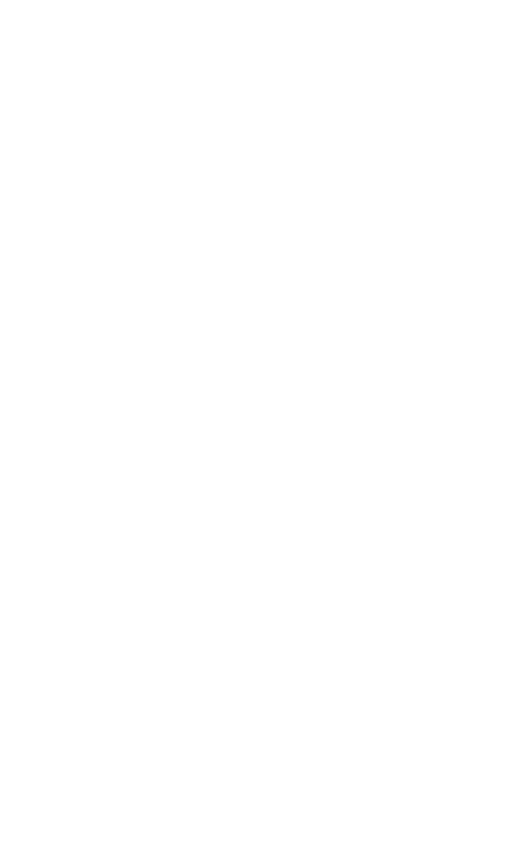
Disclaimer
Alle informae, aeeldingen en specicaes in deze
gebruiksaanwijzing waren correct op het jdsp van publicae. Echter,
daar soware en hardware connu aan ontwikkeling onderhevig zijn
kunnen er kleine verschillen zijn met het daadwerkelijke product.
Introduce
De ICARUS Omnia is een e-reader met full color LCD scherm. De
Omnia ondersteunt veel boekformaten, inclusief door Adobe DRM
beveiligde content. Maar de Omnia is meer dan een e-reader! U kunt
er video en muziek mee afspelen en ook foto’s mee bekijken.
In de verpakking
1. ICARUS Omnia M701BK LCD e-reader
2. USB kabel
3. Quick start guide

Onderdelen en bediening
Hoofdtelefoon aansluing
Aan/uit knop - 3 seconden ingedrukt houden om in- of uit te
schakelen. 6 seconden ingedrukt houden voor een reset
LED indicator –toont de oplaadstatus
Menu knop –om het pop-up menu te openen
Zoom knop om de lettergrooe aan te passen of in/uit te –
zoomen
Afspeel-/pauzeerknop om weergave te starten/stoppen –
Terug knop om één stap terug te gaan –
Vorige pagine knop om naar de vorige pagina te bladeren –
Joysck / navigaeknoppen om door de menu s te navigeren – ’
Volgende pagina knop – om naar de volgende pagina te gaan
Micro USB aansluing om te verbinden met een computer / –
1
2
3
4
5
6
7
8
9
10
11

oplader
Micro SD kaart aansluing voor het uitbreiden van het –
geheugen met een Micro SD kaart
Luidspreker
12
13

In- en uitschakelen
Houdt de aan/uitknop 3 seconden ingedrukt om de Omnia in te
schakelen.
Na het tonen van het opstartscherm duurt het even voor het
hoofdmenu in beeld verschijnt
Als de Omnia niet opstart, dient deze opgeladen te worden
Houdt de aan/uitknop 3 seconden ingedrukt om deze weer uit te
schakelen
Opladen
De Omnia dient opgeladen te worden vóór het eerste gebruik of
wanneer de baerij leeg is.
Laad de Omnia op door deze met de USB kabel met een computer
te verbinden of met de oponele ICARUS AC USB oplader.
Om het opladen te versnellen, dient de Omnia in standby modus
te staan
Het opladen duurt ongeveer 6 uur (In standby modus)
Als de Omnia opgeladen wordt, zal deze na ca. 60 seconden niet
gebruikt te zijn in standby modus gaan. Druk een keer kort op de
Aan/uitknop om de Omnia te doen ontwaken uit de standby
modus.
De baerijstatus wordt linksonder in het scherm weergegeven:

Een geheugenkaart installeren
De Omnia ondersteunt SD/SDHC/MMC kaarten in zowel het FAT als
NTFS bestandssysteem. NTFS is benodigd om bestanden groter dan
4Gb te kopiëren
Om een geheugenkaart te installeren:
Open het klepje voor de geheugenkaart .
Check dat de SD kaart in de correcte richting ingevoerd wordt
Als de SD kaart in de verkeerde richng ingevoerd wordt, kan dit
de kaart en de Omnia beschadigen
Duw de SD kaart in de ingang totdat deze klikt
Duw, om de geheugenkaart te verwijderen, een keer op de kaart
totdat u een klik hoort.
Als een geheugenkaart wordt toegevoegd of verwijderd, kan het
enkele seconden duren voordat de Omnia de inhoud bijgewerkt
hee
Vermijd het toevoegen of verwijderen van een geheugenkaart
terwijl de Omnia ingeschakeld is, aangezien dit tot een crash kan
leiden.
Verwijder de kaart niet als een bestand op die kaart wordt
afgespeeld. Hierdoor zal de Omnia stoppen met werken en
opnieuw opstarten.
Als het systeem niet reageert, houdt de Aan/uitknop dan
seconden ingedrukt om de Omnia te resetten en uit te schakelen.
Beperkingen van het NTFS bestandssysteem:

Boeken op de kaart worden niet door Adobe Digital Edions
herkend wanneer de Omnia met de computer verbonden is.
Direct kopiëren van bestanden van het interne geheugen naar de
geheugenkaart wordt niet ondersteund.

Het Hoofdmenu
Als de Omnia ingeschakeld wordt, opent automasch het Hoofdmenu
Library
Baery Indicator
Page Number
Time & Date
Entering Opon Menu
To access extra funcons available, press [Menu] buon to display the
Opon Menu as illustrated.
Druk op de richngstoetsen om de cursor naar het gewenste item te
bewegen. Het geselecteerde item wordt gemarkeerd. Druk op “OK”
om te bevesgen.
1. Doorgaan met lezen
toont de pagina van het –
laatstgelezen boek. Druk op
< > om dit boek te openen. OK
2. Bibliotheek
-toont alle aanwezige boeken,
eventueel verdeeld over
meerdere pagina’s
3. Baerijindicat or
-toont de status van de baerij
4. Paginanummer
-toont het huidige
paginanummer en het totaal
aantal pagina’s.
5. Tijd & Datum
-toont de huidige datum en jd
6. Lokae van bestand
- toont waar het bestand is
opgeslagen: INT = intern
geheugen, SD = geheugenkaart

Verplaats, om het opesmenu te verlaten, de cursor
naar en druk op < > om te bevesgen. OK
Als alternaef kunt u op de Terug knop drukken.
De andere mogelijkheden in het ope menu zijn:
Om boeken te sorteren op Titel Auteur, Categor , : , ie
Datum Formaat ,
Om naar een specieke pagina te gaan
Om opgeslagen Bladwijzers te openen
Om de helderheid van het scherm aan te passen
Om video’s af te spelen
Om muziek te luisteren
Om foto’s te bekijken
Om de bestandsverkenner te openen
Om de instellingen te wijzigen en de gebruiksaanwijzing
te lezen
Om je favorieten te openen

Authorisae
Nadat ADE is geïnstalleerd kunt u de Omnia met uw PC verbinden.
ADE zal de Omnia herkennen en u vragen of u deze wil
authoriseren. Doe dit.
Na authorisae zult u de Omnia als ‘boekenplank’ aan de
linkerkant van het scherm zien. De inhoud van de Omnia zal in het
rechtervenster getoond worden.
Nu kunt u boeken kopen en downloaden. Deze zullen automasch
in ADE geladen worden, waarna u ze kunt kopiëren naar de Omnia.
Gekochte of gedownloade boeken worden op uw computer
opgeslagen in de map ‘My Digital Edions’ binnen ‘Mijn
documenten’
Synchronisae van ebooks met DRM
Klik binnen ADE op ‘Alle items’ in de linkerkolom
Alle beschikbare boeken worden in het rechtervenster getoond.
Selecteer de te kopiëren tels en sleep deze naar de Omnia. Er
verschijnt een groen + teken boven de Omnia als teken dat u
boeken gaat toevoegen.
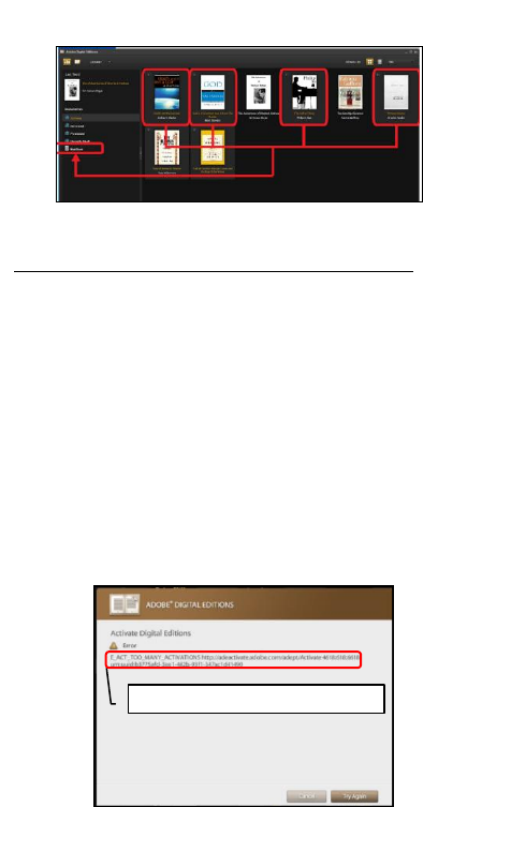
Belangrijke informae m.b.t. Adobe Digital Edions (ADE)
Elke Adobe ID ondersteunt 6 apparaten, inclusief de computer (1), de
Omnia (2) en de geheugenkaart in de Omnia (3). Mocht u ook
synchroniseren met andere computers en mobiele apparaten, kan het
zijn dat u uw limiet bereikt hee en dat de Omnia niet geauthosireerd
kan worden. Neem in dat geval contact op met Adobe.
Als de Omnia terug naar de fabrieksinstellingen gezet wordt, worden
alle DRM acvaedata gewist. Om toegang te krijgen tot uw boeken
dient u de Omnia opnieuw te authoriseren.
Als u in totaal meer dan 6 apparaten wilt authoriseren, ziet u de
volgende melding. Neem dan contact op met Adobe.
E_ACT_TOO_MANY_ACTIVATIONS

Boeken lezen
Boeken openen
De Omnia ondersteunt ebooks in het epub, pdf, txt format. en
Gebruik de richngstoetsten om naar een boek in de bibliotheek
te gaan en druk ‘OK’ om deze te openen.
Book pagina interface
Pagina’s omslaan
Om een pagina om te slaan dient u op de Volgende Pagina of Vorige
Pagina knop te drukken. Alternaef kunt u de richngstoetsen
gebruiken.
Baerij status
Huidige Pagina Totaal # /
P
Leergrooe

De leergrooe aanpassen
Druk op de Zoom knop om de leergrooe aan te passen
Er zijn 5 leergrooes beschikbaar
Small, Medium, Large, XLarge, XXLarge.
Selecteer de gewenste grootte
Het kan een jdje duren voor de
Leergrooe aangepast is.
In- en uitzoomen
Om gedeeltes van aeeldingen te vergroten kan in- en
uitgezoomd worden (uitsluitend in ePub & PDF bestanden)
Selecteer in het Grooe menu ‘vergroten’
Het Zoom menu verschijnt
Selecteer het juiste zoom niveau en bevesg
Gebruik de richngstoetsen om de pagina te bewegen jdens het
zoomen
Er kan in Zoom modus niet door pagina’s gebladerd worden.
Druk op Terug om de Zoom modus te verlaten en verder te lezen.
Het gebruik van het Opes menu jdens het lezen
Druk jdens het lezen op de Menu toets om het Opes menu te
openen.

De volgende opes zijn beschikbaar:
1. Bladwijzer toevoegen/verwijderen
2. Bladwijzers
3. Ga naar pagina
4. Muziek
5. Auto ip
6. Boekinformae
7. Schermrotatie
8. Beeldscherminstellingen
9. Aan favorieten toevoegen
Bladwijzers toevoegen
Druk om een bladwijzer toe te voegen aan de huidige pagina – –
jdens het lezen op de Menu toets. Ga naar Bladwijzer Toevoegen en
klik op ‘OK’.
Bladwijzers verwijderen
Ga naar de pagina waar de bladwijzer verwijderd dient te worden
Druk op de Menu toets
Kies Bladwijzer Verwijderen
Als alternaef kan de Bladwijzerlijst geopend worden (Menu /
Bladwijzers) en kunt u een bladwijzer verwijderen door deze te
selecteren en op “Wissen” te drukken.
Bladwijzers openen vanuit het Hoofdmenu
Druk in het hoofdmenu op de Menu toets en selecteer Bladwijzers
om de bladwijzerlijst te openen.

Ga naar een Bladwijzer en klik op OK om deze te openen
Om een Bladwijzer te wissen, druk op de Menu toets en kies
Wissen om de geselecteerde bladwijzer te verwijderen.
Een Bladwijzer in het huidige boek openen
Druk jdens het lezen op de Menu toets en kies Bladwijzers
Druk op OK om een bladwijzer te openen.
Druk op Menu om het opesmenu te openen en kies Wissen om
een bladwijzer te wissen.
Ga naar pagina
Met de Ga naar Pagina funce kun je direct naar een pagina springen.
Selecteer met de richngstoetsen het juiste paginanummer en
bevesg om hier naar toe te springen.
Dit venster toont alle beschikbare
bladwijzers.
Dit scherm toont een preview van
de geselecteerde bladwijzer

Auto Flip (automasch omslaan van pagina’s)
De Omnia hee een modus waarin pagina’s automasch omgeslagen
worden. De jd tussen twee pagina’s kan ingesteld worden op: 10s,
20s, 30s, 40s, 50s, 1 min.
Boekinformae
Deze funce toont alle opgeslagen informae over het boek, zoals
tel, auteur en dergelijke. Welke informae beschikbaar is, hangt van
het boek af.
Schermrotae
De [Rotae] ope kan het beeld 90 graden draaien in de richng van
de klok (van portret- naar landschapmodus).
Om terug te keren naar de vorige modus (Portret)
De Omnia is tevens voorzien van een G sensor, als automasch
roteren is ingeschakeld hoe u het apparaat alleen maar te
kantelen; de Omnia wisselt automasch de modus.
In landschapsmodus, is de layout van het menu anders:

In de landschapsmodus is het Opes menu in 2 gedeeltes verdeeld.
Om het tweede gedeelte te openen, dient u de cursor naar ‘Meer’
te navigeren en op Enter te drukken.
Om terug te gaan naar het eerste gedeelte, navigeert u naar ‘Terug’
en drukt u op Enter.
Beeldscherminstellingen
Hiermee kunnen de kleur van de achtergrond, de kleur van het
leertype en de helderheid ingesteld worden.
Dit geldt alleen voor TXT en ePub documenten, niet voor PDF.
Aan favorieten toevoegen
Om boeken aan de favorieten lijst toe te voegen gaat u in het
Opes menu naar Favoriet toevoegen
Om boeken in de favorietenlijst te openen, selecteert u in het
Hoofdmenu de ope Favorieten (door op de Menu knop te
drukken en Favorieten te selecteren)
Produkt Specifikationer
| Mærke: | Icarus |
| Kategori: | E-læser |
| Model: | Omnia 2 M701BK |
Har du brug for hjælp?
Hvis du har brug for hjælp til Icarus Omnia 2 M701BK stil et spørgsmål nedenfor, og andre brugere vil svare dig
E-læser Icarus Manualer

21 August 2024

21 August 2024

21 August 2024

21 August 2024

21 August 2024

21 August 2024

21 August 2024

21 August 2024

21 August 2024

21 August 2024
E-læser Manualer
- E-læser Denver
- E-læser Sony
- E-læser Hannspree
- E-læser Medion
- E-læser Sweex
- E-læser BeBook
- E-læser PocketBook
- E-læser Yarvik
- E-læser Viewsonic
- E-læser Energy Sistem
- E-læser TrekStor
- E-læser ECS
- E-læser SPC
- E-læser Barnes & Noble
- E-læser Kobo
- E-læser Amazon
- E-læser BOOX
- E-læser Onyx
- E-læser Bq
- E-læser Aluratek
- E-læser Prestigio
- E-læser Kogan
- E-læser Ambiance
- E-læser Sunstech
- E-læser Marquant
- E-læser Tolino
- E-læser ICIDU
- E-læser Mpman
- E-læser Ematic
- E-læser Autovision
- E-læser Difrnce
- E-læser Hipstreet
- E-læser Billow
- E-læser Hiteker
- E-læser Kobo Aura Edition
- E-læser Kobo Aura Edition 2
- E-læser Iconbit
- E-læser Slick
- E-læser Bookeen
- E-læser BEMI
- E-læser Kindle
- E-læser Pandigital
- E-læser Interead
- E-læser Sungale
- E-læser Storytel
Nyeste E-læser Manualer

13 Januar 2025

7 Januar 2025

31 December 2025

25 December 2024

29 September 2024

17 September 2024

16 September 2024

15 September 2024

14 September 2024

8 September 2024